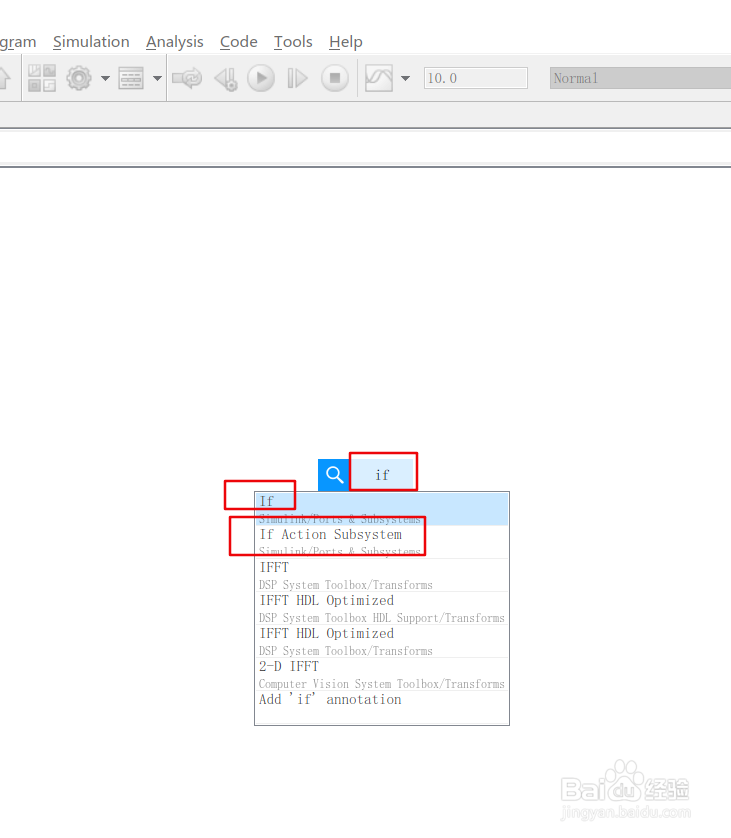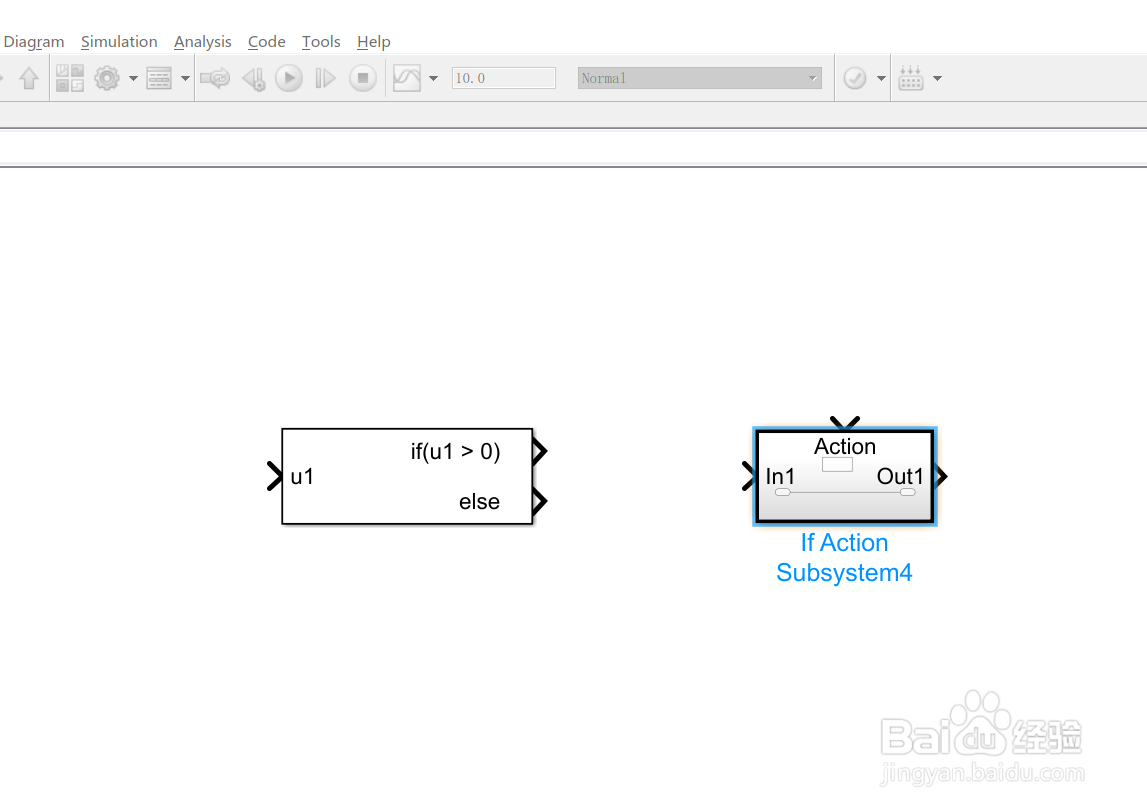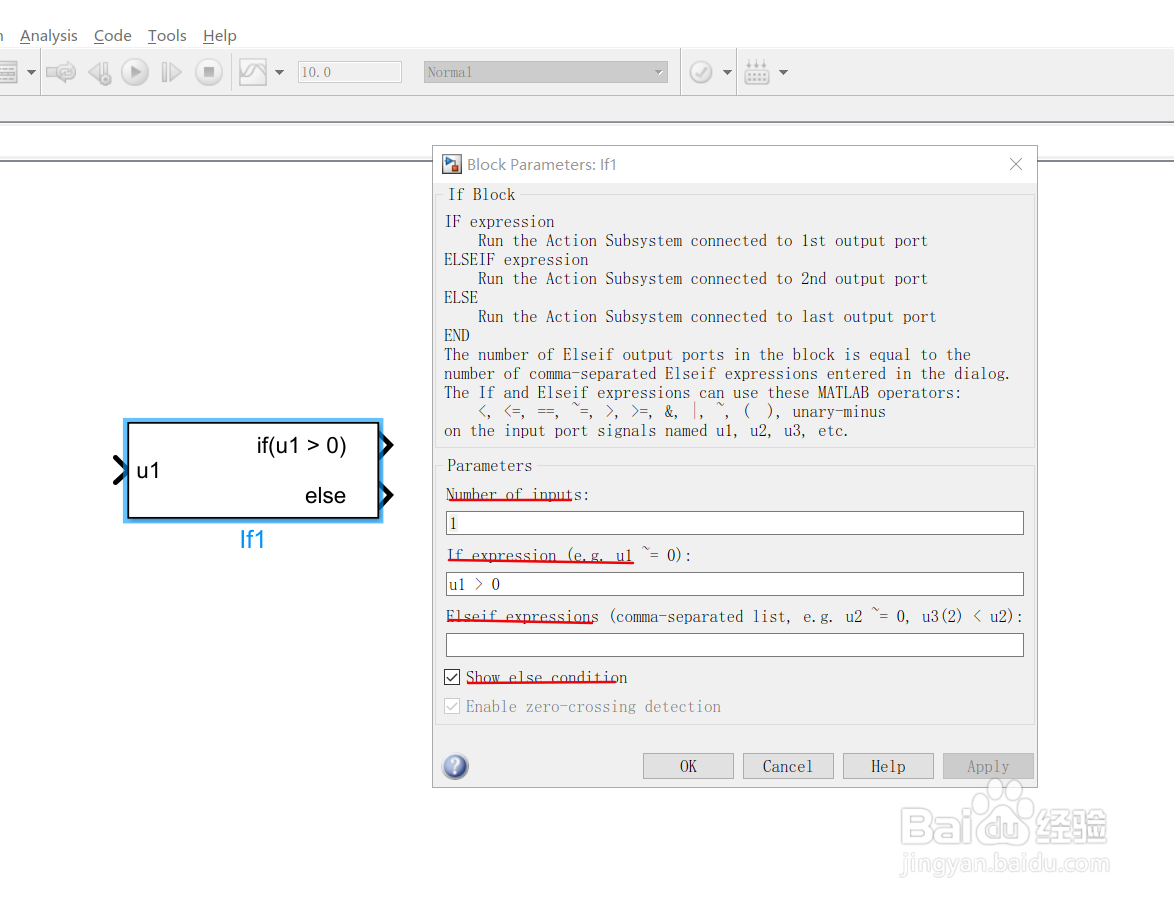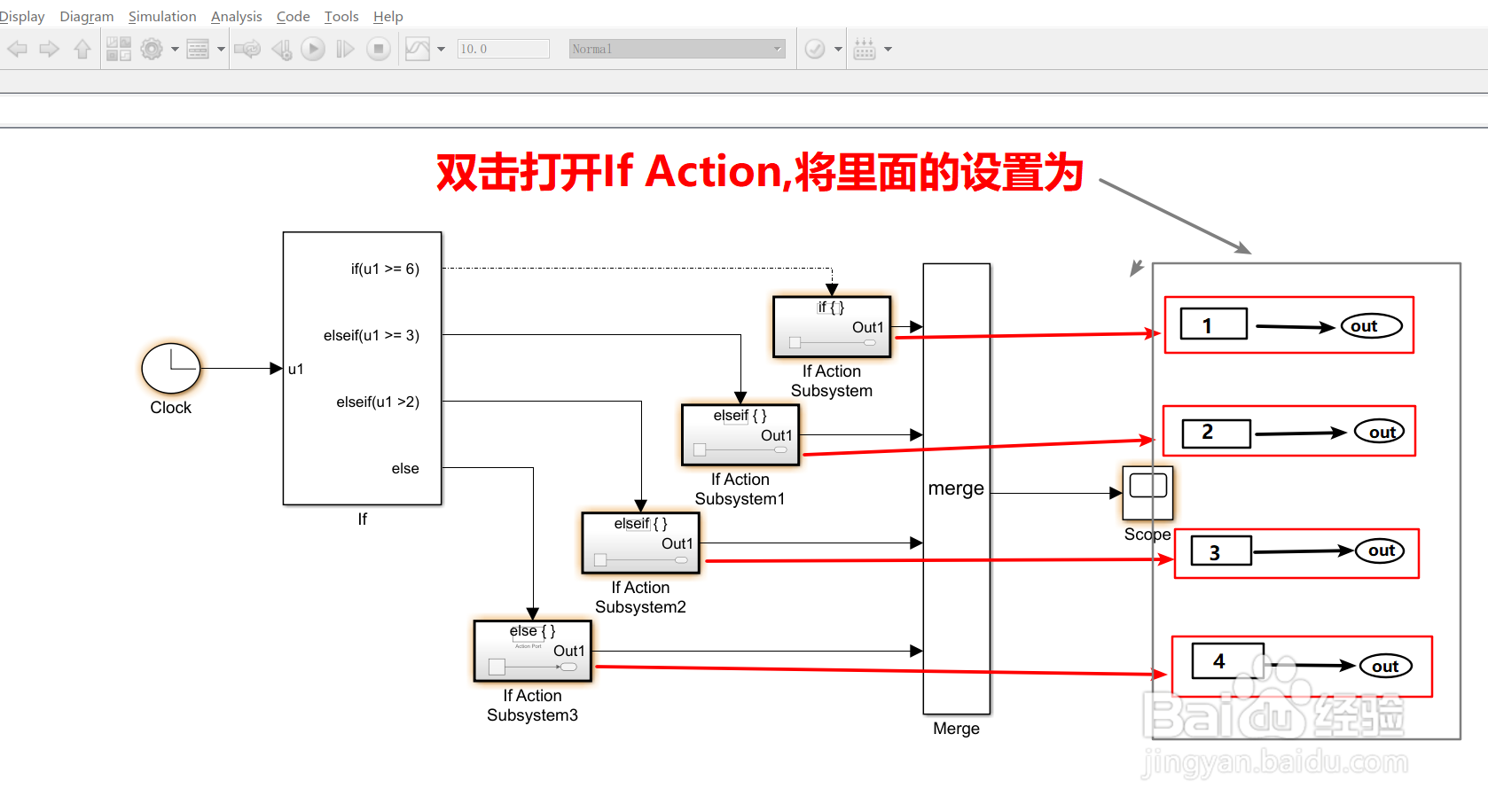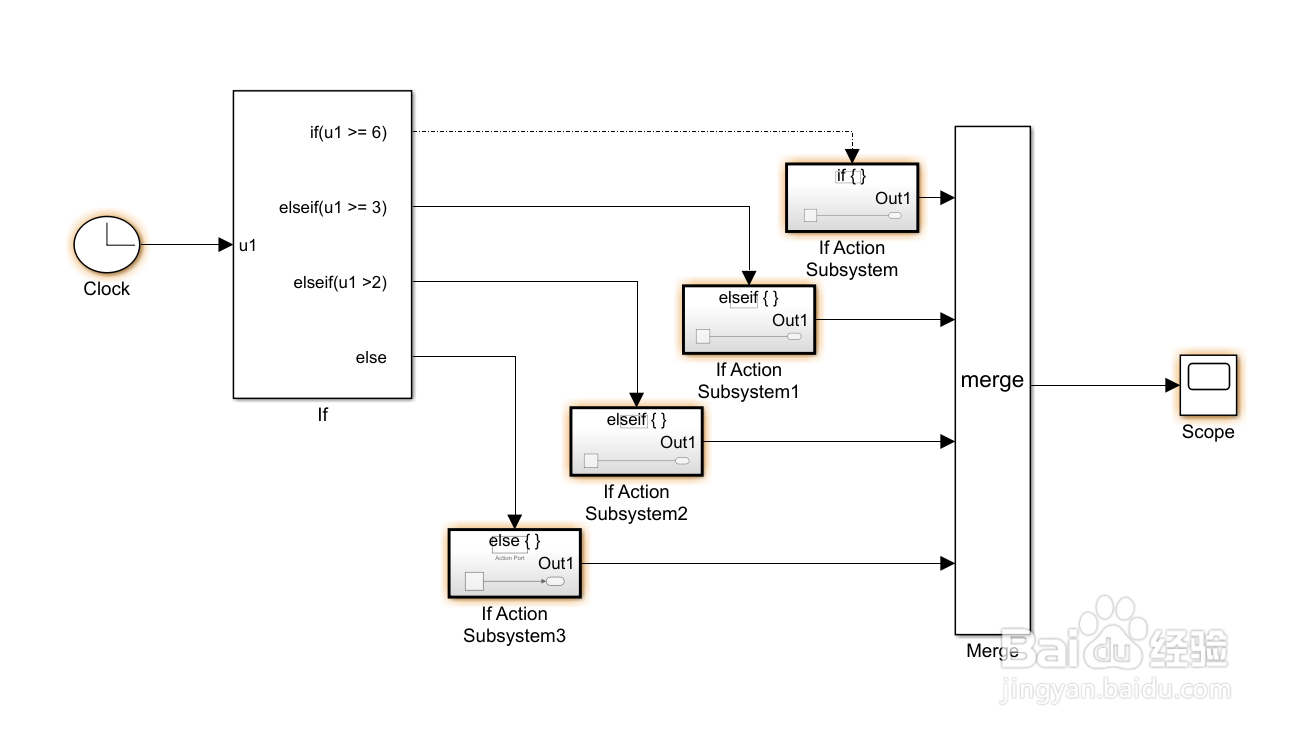1、打开simulink的编辑面板,先双击空皈寿凿几白位置,输入if,选中If;双击空白位置,输入if,选中If Action Subsystem。这样两个模块就添加成功了
2、双击If模块,弹出的属性框中:Number of inputs:输入端口的数目If exp筠续师诈ression:If判断条件Elseif e旌忭檀挢xpressions:else的判断条件,多个else用逗号分隔Show else condition:显示Else分支的输出信号
3、根据图1例子,开始搭建模型
4、双击打开If Action Subsystem模块,修改原模块
5、依次根据公式添加模块
6、运行后,打开scope模块